Tautan Perangkat
-
Android
-
iPhone
- TV pintar
- Perangkat Hilang?
Aplikasi Amazon memberi Anda akses ke salah satu pasar online terbesar di dunia terlepas dari perangkat Anda. Namun, tetap masuk ke akun Anda di beberapa platform secara bersamaan bukanlah praktik yang aman.
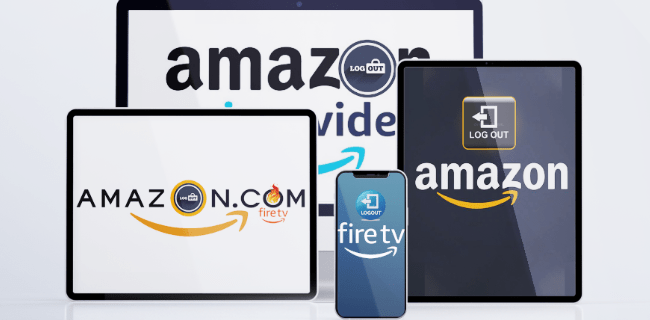
Opsi keluar disembunyikan dengan hati-hati di aplikasi Amazon Shopping versi 2022, tetapi Anda akan segera menemukannya setelah membaca panduan ini. Kami akan menunjukkan kepada Anda cara keluar dari berbagai versi aplikasi dan menjawab beberapa pertanyaan umum terkait topik tersebut.
Cara Keluar dari Aplikasi Amazon di iPhone
Jika Anda selesai berbelanja menggunakan aplikasi Amazon di iPhone Anda, temukan opsi logout dengan cara berikut:
- Luncurkan Belanja Amazon aplikasi iOS.

- Buka menu dengan menekan tiga garis mendatar di sudut kanan bawah layar Anda.

- Menemukan Pengaturan pada daftar dan ketuk panah untuk membuka menu.

- Anda akan melihat Keluar di dasar. Tekan opsi ini.

- Konfirmasikan pilihan Anda lagi, dan Anda akan keluar dari akun Amazon Anda.

Cara Keluar dari Aplikasi Amazon di Perangkat Android
Pernahkah Anda berbelanja online di aplikasi Android untuk Amazon? Jika Anda tidak berencana menggunakan aplikasi dalam waktu dekat, Anda dapat keluar untuk menjaga keamanan akun Anda. Di sinilah Anda akan menemukan opsi ini di perangkat Android Anda:
- Buka Belanja Amazon aplikasi untuk Android.

- Temukan dan ketuk menu hamburger di pojok kanan bawah layar utama.

- Carilah Pengaturan opsi dan perluas menggunakan panah ke bawah.

- Logout dari akun Anda dengan mengetuk Bukan [Nama Anda]? Keluar di dasar.

- Mengetuk Keluar lagi di munculan, dan Anda siap melakukannya.

Cara Keluar dari Aplikasi Amazon di iPad
Jika Anda lebih suka layar yang lebih besar untuk belanja online, Anda mungkin menggunakan aplikasi Amazon untuk iPad. Ikuti langkah-langkah berikut untuk menemukan opsi logout di versi aplikasi belanja ini:
- Luncurkan Belanja Amazon aplikasi iPad.

- Buka menu dengan menekan tiga garis mendatar di sudut kanan bawah layar Anda.

- Menemukan Pengaturan pada daftar dan ketuk panah untuk membuka menu.

- Anda akan melihat Keluar di dasar. Tekan opsi ini.

- Konfirmasikan pilihan Anda lagi, dan Anda akan keluar dari akun Amazon Anda.

Cara Keluar dari Aplikasi Amazon di TV
Amazon Prime adalah aplikasi pokok Amazon Fire dan smart TV. Anda mungkin ingin tetap berlangganan dengan aman saat berpindah perangkat, tetapi keluar bukanlah proses yang mudah di aplikasi ini. Langkah-langkahnya akan bergantung pada sistem operasi TV Anda. Keluar dari aplikasi Amazon Prime Anda di TV pintar non-Api dengan cara berikut:
- Luncurkan Amazon Perdana aplikasi di TV pintar Anda.
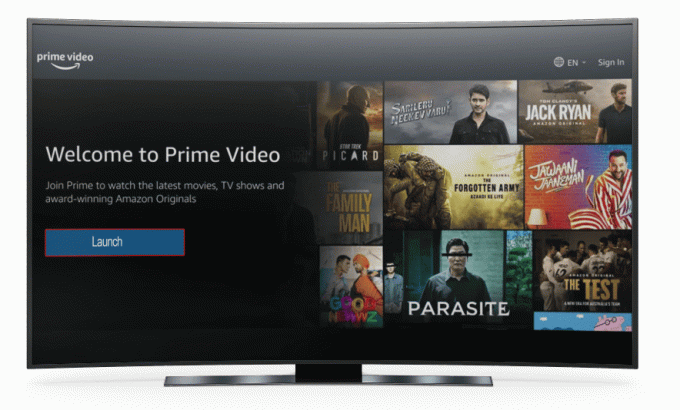
- Temukan ikon pengaturan di bilah alat atas.

- Pilih Keluar di dasar.

- Konfirmasikan pilihan Anda untuk keluar sepenuhnya.

Keluar dari akun Amazon Prime Anda di perangkat Amazon Fire tidak sesederhana ini. Karena layanan Amazon ditautkan ke sistem perangkat Anda, Anda harus membatalkan pendaftaran perangkat Anda untuk keluar dari akun Anda. Ikuti langkah-langkah ini di TV Anda:
- Buka Fire TV Anda Pengaturan.

- Menemukan Akun saya di antara pilihan.

- Pilih Akun Amazon.

- Tekan Batalkan pendaftaran tombol, dan konfirmasikan pilihan Anda untuk menghapus akun Anda dari perangkat ini.

Anda juga dapat membatalkan pendaftaran perangkat dari jarak jauh menggunakan situs web atau aplikasi seluler Amazon. Ini adalah cara yang bagus untuk mengelola akun Anda jika Anda masuk di beberapa perangkat. Ikuti langkah-langkah di bawah ini di PC Anda untuk menghapus perangkat apa pun dari akun Anda:
- Pergi ke Amazon dan pastikan Anda masuk.

- Arahkan kursor Anda ke atas Akun & Daftar di pojok kanan atas.

- Pilih Konten & Perangkat dari daftar.

- Beralih ke Perangkat tab. Anda akan melihat daftar perangkat yang saat ini menggunakan akun Anda melalui aplikasi Amazon.

- Klik Amazon Perdana aplikasi.

- Pilih Batalkan pendaftaran di bawah Tindakan di layar berikutnya.
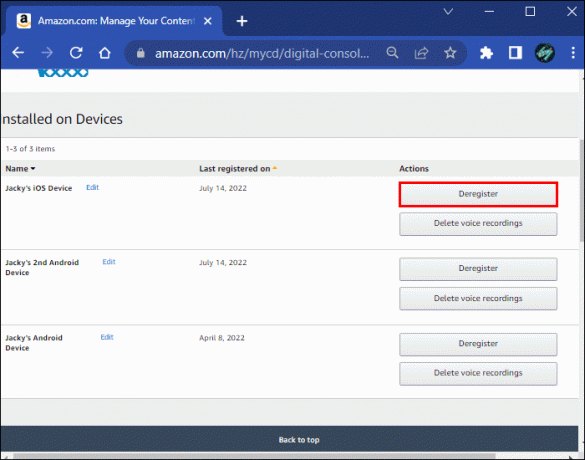
- Konfirmasikan deregistering perangkat Anda di popup.
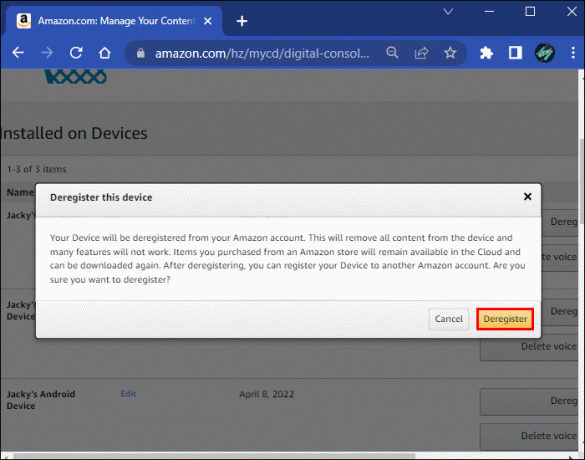
Prosesnya serupa di aplikasi Amazon Shopping juga:
- Luncurkan Belanja Amazon aplikasi di Anda iOS atau Android perangkat.

- Ketuk tombol profil di bilah alat bawah.

- Tekan Akun Anda di atas.

- Menemukan Kelola konten dan perangkat dalam daftar.

- Beralih ke Perangkat tab di bagian atas layar berikutnya.

- Pilih Amazon Perdana aplikasi.

- Memukul Batalkan pendaftaran di bawah nama perangkat dan konfirmasikan pilihan Anda di sembulan.

Perangkat akan keluar dari akun Amazon Prime Anda.
FAQ
Bagaimana cara keluar dari semua perangkat di Amazon?
Untuk keluar dari akun Amazon Anda di semua perangkat, Anda harus membatalkan pendaftaran perangkat yang dimaksud melalui situs web atau aplikasi seluler Amazon. Lihat petunjuk di atas untuk menemukan tempat membatalkan pendaftaran perangkat yang saat ini menggunakan akun Amazon Anda.
Sayangnya, fitur ini hanya berfungsi dengan perangkat yang menggunakan aplikasi Amazon dan tidak mencakup perangkat yang masuk ke Amazon di browser. Jika Anda lupa keluar dari Amazon di browser, pertimbangkan untuk mengubah kata sandi Anda sesegera mungkin.
Keluar dan Jauh
Menemukan tombol keluar di aplikasi Amazon setelah pembaruan 2022 terkadang terasa seperti penggoda otak. Untuk menjaga keamanan akun Anda, gunakan langkah-langkah yang dijelaskan di atas untuk keluar dari aplikasi saat Anda tidak menggunakannya.
Apakah Anda berhasil menemukan opsi keluar di aplikasi Amazon Shopping dan Amazon Prime TV? Apakah menurut Anda fitur ini perlu ditingkatkan? Beri tahu kami di bagian komentar di bawah.




